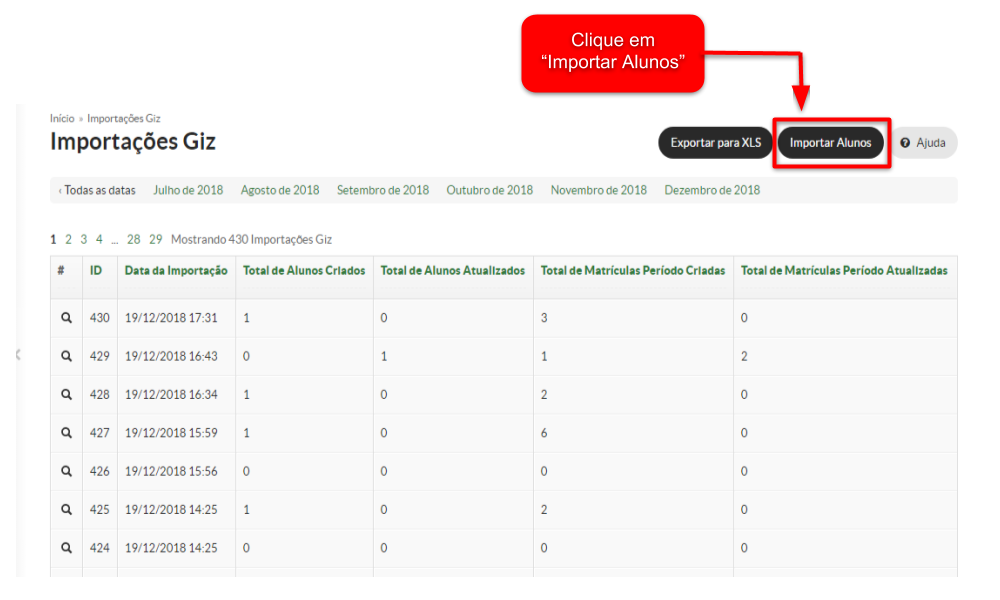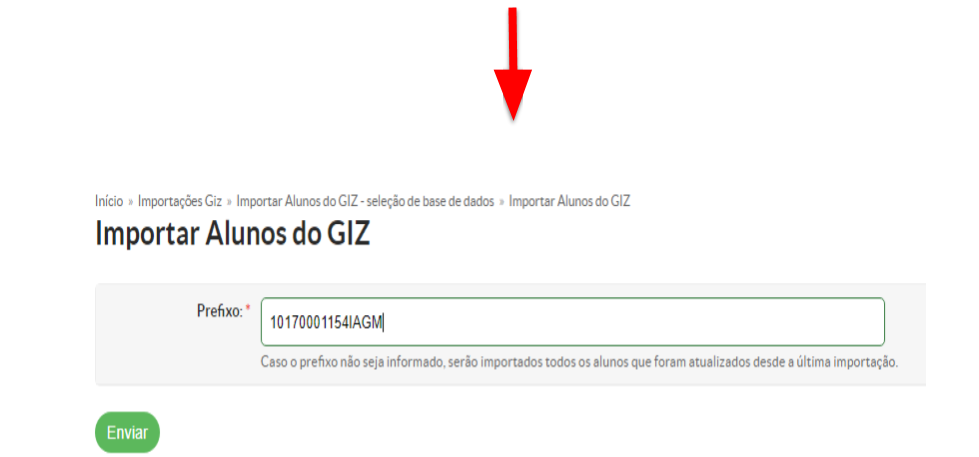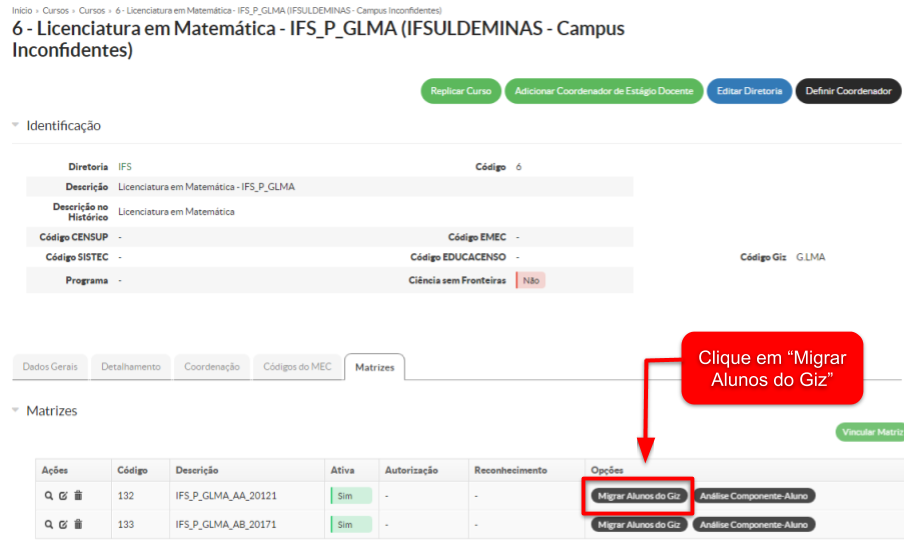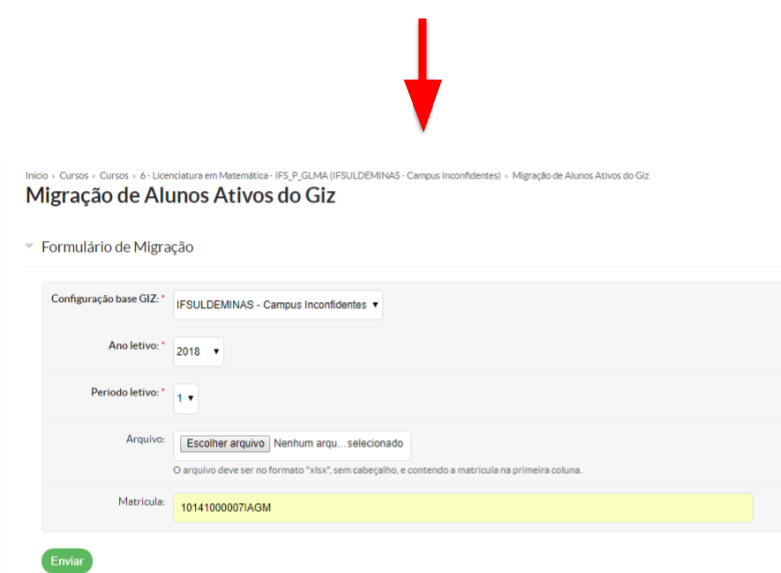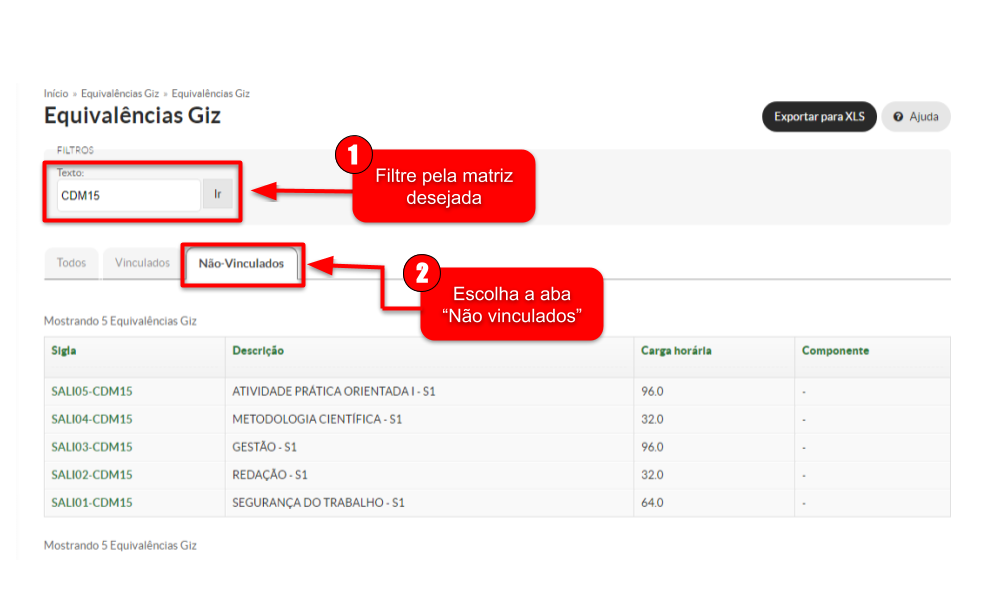Migração Simplificada - SUAP EDU: mudanças entre as edições
Sem resumo de edição |
Sem resumo de edição |
||
| Linha 1: | Linha 1: | ||
<poem style="border: 2px solid #d6d2c5; background-color: #f9f4e6; padding: 1em;">'''<center><font size="5" color="#FF0000"> Parte Giz </font></center>''' <BR> | |||
</poem> | |||
<poem style="border: 2px solid #d6d2c5; background-color: #f9f4e6; padding: 1em;">'''<center><font size="5" color="#FF0000"> SUAP </font></center>''' <BR> | <poem style="border: 2px solid #d6d2c5; background-color: #f9f4e6; padding: 1em;">'''<center><font size="5" color="#FF0000"> SUAP </font></center>''' <BR> | ||
*'''Importe um aluno individualmente: acesse o menu "Ensino > Procedimentos de Apoio > Importação GIZ > Importar Alunos". ''' <BR> | *'''Importe um aluno individualmente: acesse o menu "Ensino > Procedimentos de Apoio > Importação GIZ > Importar Alunos". ''' <BR> | ||
'''Após clicar no botão indicado, utilize o RA do aluno no Giz + identificação do curso. Ex: 10170001154IAGM. Após isso, conferir se ele é exibido na tela "Alunos", visto que se ele for exibido, a sua importação terá dado certo.'''</poem> | *'''Após clicar no botão indicado, utilize o RA do aluno no Giz + identificação do curso. Ex: 10170001154IAGM. Após isso, conferir se ele é exibido na tela "Alunos", visto que se ele for exibido, a sua importação terá dado certo.'''</poem> | ||
<table border='0' style="width:100%;"> | <table border='0' style="width:100%;"> | ||
| Linha 18: | Linha 22: | ||
</table> | </table> | ||
<poem style="border: 2px solid #d6d2c5; background-color: #f9f4e6; padding: 1em;">*'''Para integralizar o aluno no SUAP, isto é, trazer as suas informações acadêmicas, tais como notas, AACC's, estágios etc, acesse o curso do aluno e, na matriz específica dele, clique no botão "Migrar Alunos do Giz". ''' <BR> | <poem style="border: 2px solid #d6d2c5; background-color: #f9f4e6; padding: 1em;">*'''Para integralizar o aluno no SUAP, isto é, trazer as suas informações acadêmicas, tais como notas, AACC's, estágios etc, acesse o curso do aluno e, na matriz específica dele, clique no botão "Migrar Alunos do Giz". ''' <BR></poem> | ||
<table border='0' style="width:100%;"> | |||
<tr> | |||
<td valign="top" align='center'> | |||
<b>Figura 2:</b> Acesso a "Migração dos Alunos". | |||
</td> | |||
</tr> | |||
<tr> | |||
<td valign="top" align='center'> | |||
[[Arquivo:Manual da Migração 6.png|1000px]]<BR> | [[Arquivo:Manual da Migração 6.png|1000px]]<BR> | ||
[[Arquivo:Manual da Migração 7.png|800px]] | |||
</td> | |||
</tr> | |||
</table> | |||
<poem style="border: 2px solid #d6d2c5; background-color: #f9f4e6; padding: 1em;"> | |||
'''Na tela acima, escolha o ano e período letivo em que o aluno estará matriculado no SUAP e informe a matrícula dele. Ex: 1014000007IAGM. Clique em "Enviar".'''</poem> | '''Na tela acima, escolha o ano e período letivo em que o aluno estará matriculado no SUAP e informe a matrícula dele. Ex: 1014000007IAGM. Clique em "Enviar".'''</poem> | ||
<poem style="border: 2px solid #d6d2c5; background-color: #f9f4e6; padding: 1em;">*'''Para que o SUAP entenda que cada disciplina cursada pelo aluno no Giz é igual à cada respectiva disciplina da sua matriz cadastrada no SUAP, é necessário fazer a equivalência para cada uma delas. Ao integralizar um aluno, todas as disciplinas cursadas por ele no GIZ e que necessitam de equivalência no SUAP virão para a tela "Equivalências Giz". | <poem style="border: 2px solid #d6d2c5; background-color: #f9f4e6; padding: 1em;">*'''Para que o SUAP entenda que cada disciplina cursada pelo aluno no Giz é igual à cada respectiva disciplina da sua matriz cadastrada no SUAP, é necessário fazer a equivalência para cada uma delas. Ao integralizar um aluno, todas as disciplinas cursadas por ele no GIZ e que necessitam de equivalência no SUAP virão para a tela "Equivalências Giz". | ||
Edição das 10h44min de 8 de fevereiro de 2019
- Importe um aluno individualmente: acesse o menu "Ensino > Procedimentos de Apoio > Importação GIZ > Importar Alunos".
- Após clicar no botão indicado, utilize o RA do aluno no Giz + identificação do curso. Ex: 10170001154IAGM. Após isso, conferir se ele é exibido na tela "Alunos", visto que se ele for exibido, a sua importação terá dado certo.
|
Figura 1: Acesso a "Importar Alunos". |
- Para integralizar o aluno no SUAP, isto é, trazer as suas informações acadêmicas, tais como notas, AACC's, estágios etc, acesse o curso do aluno e, na matriz específica dele, clique no botão "Migrar Alunos do Giz".
|
Figura 2: Acesso a "Migração dos Alunos". |
Na tela acima, escolha o ano e período letivo em que o aluno estará matriculado no SUAP e informe a matrícula dele. Ex: 1014000007IAGM. Clique em "Enviar".
- Para que o SUAP entenda que cada disciplina cursada pelo aluno no Giz é igual à cada respectiva disciplina da sua matriz cadastrada no SUAP, é necessário fazer a equivalência para cada uma delas. Ao integralizar um aluno, todas as disciplinas cursadas por ele no GIZ e que necessitam de equivalência no SUAP virão para a tela "Equivalências Giz".
- Para acessar essa tela, clique no menu "Ensino > Procedimentos de Apoio > Equivalência Giz". Filtre pela matriz do curso que está trabalhando (1) e posteriormente escolha a aba "Não-Vinculados" (2).
- Faça a equivalência de cada disciplina não-vinculada clicando na sua Sigla.

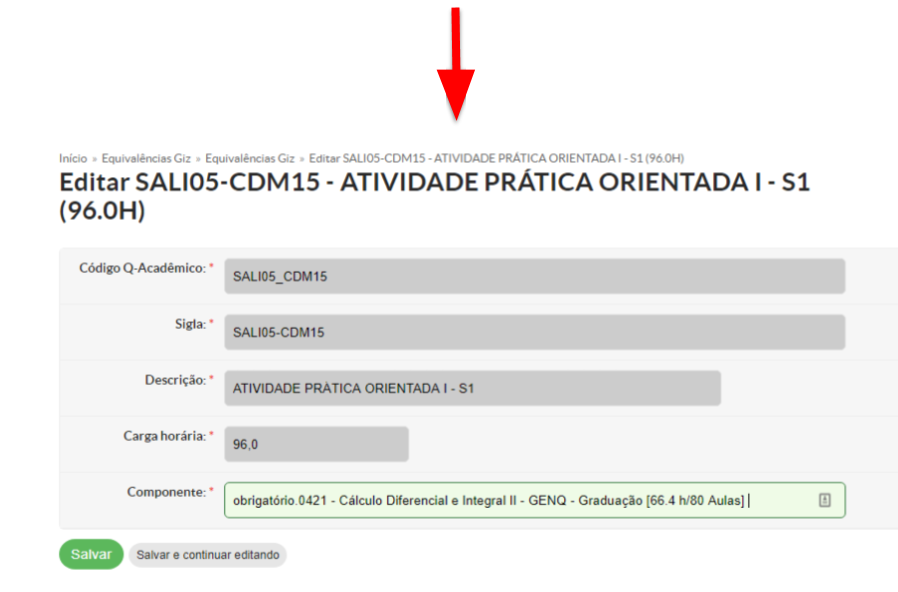
Na tela acima, pesquise pelo componente e clique em "Salvar" para fazer a equivalência.